"Jeg har en iPhone 15, og når jeg bruker iTunes Store, dukket feilmeldingen ikke opp til iTunes Store, hvordan kan jeg fikse dette problemet?"
ITunes Store selger millioner av sanger og videoer, noen er eksklusive. Det fungerer uten problemer vanligvis, men noen ganger kan brukere bli konfrontert med tilkoblingsproblemer. Den vanligste feilmeldingen kan ikke koble til iTunes Store. Dette problemet kan være ledet av en rekke faktorer, og det er vanskelig for gjennomsnittlige personer å diagnostisere hvilken faktor som er ansvarlig for problemet nøyaktig. Heldigvis skal vi vise deg flere tips for å løse dette problemet enkelt.
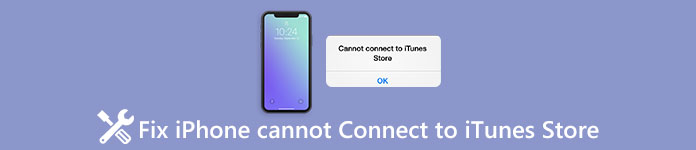
- Tips 1: Kontroller dato og klokkeslettinnstillinger
- Tips 2: Pass på at IOS er oppdatert
- Tips 3: Kontroller at du har en god datatilkobling
- Tips 4: Deaktiver eventuelle aktive VPN-er
- Tips 5: Har andre maskiner på samme nettverk det samme problemet
- Tips 6: Tips 6: Forsikre deg om at den trådløse ruteren ikke har problemer
- Tips 7: Sjekk om Apples servere er nede
Tips 1: Kontroller dato og klokkeslettinnstillinger
Når du ser feilmeldingen som ikke kan koble til iTunes Store, bør du først kontrollere om dato og klokkeslettinnstillinger er riktige. Hvis dato- og tidssoneinnstillingene på iPhone ikke synkroniseres med iTunes Store-servere, vil forbindelsen ikke lykkes.
Trinn 1. Koble iPhone fra tilbehør og datamaskin, og sørg for at iPhone er koblet til Internett via Wi-Fi eller mobil.
Trinn 2. Gå til "Innstillinger"> "Generelt"> "Dato og tid" og bekreft at innstillingene er riktige.
Trinn 3. Hvis du ikke er sikker, bytter du bryteren for å slå på "Still automatisk" -funksjonen. Dette vil angi eller korrigere dato og klokkeslett automatisk.
Trinn 4. Koble iPhone til iTunes Store og kontroller om feilen forsvant.

Tips 2: Kontroller at IOS er oppdatert
Hvis du fortsatt bruker den utdaterte iOS på iPhone, kan den nyeste versjonen av iTunes ikke være kompatibel med programvaren din. I slike tilfeller kan meldingen ikke koble til iTunes Store vises når du prøver å laste ned innhold til enheten. For å oppdatere programvare på iPhone, kan du følge trinnene nedenfor.
Trinn 1. Forsikre deg om at iPhone er koblet til et Wi-Fi-nettverk. Gå til "Innstillinger"> "Generelt"> "Programvareoppdatering".
Trinn 2. Hvis det er ny oppdatering for iPhone, trykker du på "Last ned og installer" for å få den. Angi PIN-passordet ditt for å bekrefte at du er eieren av enheten når du blir bedt om det.
Trinn 3. Etter at iOS er oppdatert, vil iPhone starte på nytt, og du kan logge inn med passordet ditt. Koble din iPhone til iTunes Store igjen; Feilmeldingen vil ikke komme opp igjen.

Tips 3: Kontroller at du har en god datatilkobling
En av de enkleste årsakene til at iPhone ikke kan koble til iTunes Store, er dårlig dataforbindelse. Hvis Wi-Fi eller mobilsignalet er svakt, er det sjanser for at iTunes Store ikke kan åpne. Det er noe du kan gjøre for å forbedre dataforbindelsen din.
- 1. Hvis du bruker et Wi-Fi-nettverk, må du plassere iPhone så nær ruteren som mulig. Avstanden og veggene vil svekke signalet.
- 2. Wi-Fi-nettverket er fortsatt dårlig? Bytt til 5G eller 4G cellular.
- 3. Avslutt iTunes Store, gå til multitasking-skjermen ved å trykke på Hjem-knappen eller gestekommandoen, lukk iTunes Store fra bakgrunnen, og åpne den på startskjermbildet på nytt.
Tips 4: Deaktiver eventuelle aktive VPN-er
ITunes Store er ikke bare basert på dato og klokkeslett, men også avhengig av sted. Mange foretrekker å bruke VPN på sine enheter for å gjemme seg fra Internett-tracker. Når du aktiverer et VPN på iPhone, kan iTunes Store-serveren ikke lese din virkelige plassering, og dukker opp feilen kan ikke koble direkte til iTunes Store.
Løsningen er enkel. Lås opp iPhone, gå til "Innstillinger"> [Ditt navn] -> "VPN", og vri deretter bryteren for å slå av den aktive VPN-en. Åpne iTunes Store, den skal fungere normalt.
Tips: Hvis iPhone kjører iOS 16 og eldre, kan du finne den aktive VPN-en i "Innstillinger"> "VPN".

Tips 5: Har andre maskiner på samme nettverk det samme problemet?
En annen grunn til at du ikke kan koble til iTunes Store-feilen, er problemene med Internett-tilkoblingen din. For å bekrefte dette problemet kan du koble til iOS-enheten til det samme nettverket, og hvis det har samme problem, må du kontakte Internett-leverandøren. I noen tilfeller kan du få tilgang til nettsteder eller annen tjeneste via Internett-tilkoblingen din, men det er for sakte å jobbe med iTunes Store eller blokkere iTunes-serveren.
Hvis feilen ikke vises på en annen enhet som forbinder det samme nettverket, er det noe galt på iPhone. Du kan prøve å Tilbakestill nettverksinnstillinger å fikse det.
Tips 6: Forsikre deg om at den trådløse ruteren ikke har problemer
I dag slår mange folk på sin trådløse router for 24 timer om dagen og syv dager i uken. Som du kan se en ruter er en elektronisk enhet, det kan også bli skadet, spesielt overarbeidet. Så når du presenterer feilen som ikke kan koble til iTunes Store, må du kontrollere om den trådløse ruteren fungerer bra. Det er to operasjoner du kan utføre for å feilsøke på ruteren din:
- 1. Start Wi-Fi-ruteren på nytt. Trykk på "Av / på" -knappen på ruteren for å slå den av, og slå den på igjen noen sekunder senere.
- 2. Tilbakestill ruteren. Skyv en binders eller nål inn i hullet merket "Reset" på ruteren din til lysene slås av og på igjen. Da kan du tilbakestille ruteren din som en ny.

Tips 7: Kontroller om Apples servere er nede
Den siste løsningen er å kontrollere statusen til Apple og iTunes Store-serverne når du støter på feilen, kan ikke koble til iTunes Store.
Trinn 1. Adgang www.apple.com/support/systemstatus i nettleseren din. På listen kan du se statusen til alle Apple-servere i sanntid.
Trinn 2. Hvis det er et gul merke foran iTunes Store, betyr det at iTunes Store-serveren er nede på grunn av enkelte problemer. På dette tidspunktet kan alt du gjør, vente til statusen blir grønn.

Bortsett fra de ovennevnte løsningene, må du være oppmerksom på at iTunes-passordet logger på. ((iTunes fortsetter å be om passord?)
Konklusjon
I denne veiledningen har vi delt noen tips for å kvitte seg med feilmeldingen, ikke kan koble til iTunes Store. Det er irriterende som støter på feilmeldingen når du vil laste ned favorittmusikken eller videoene dine. Heldigvis kan du følge veiledningene ovenfor for å diagnostisere og løse dette problemet enkelt. Vi håper at tipsene i denne opplæringen er nyttige for deg. Og hvis du har spørsmål om iTunes Store, er du velkommen til å legge igjen en melding under denne artikkelen.




